[Resolvido] Disco Desconhecido Não Inicializado no Windows, Como Corrigir?
Jacinta atualizou em 18/04/2024 para Recuperação de Dados | Mais Artigos
Disco 1 Desconhecido, Não Inicializado
"Quando conectei meu disco rígido externo, o Western Digital My Passport 0740 (500GB), o PC disse que foi instalado com sucesso, mas não apareceu no meu computador. Além disso, quando entrei nas ferramentas do sistema, disse que o disco 1 é desconhecido, não inicializado, não alocado. Alguém sabe como recuperar dados quando um disco rígido não é inicializado ou como inicializar o disco sem perder dados?"
Sintomas de disco não inicializado
Como no caso acima, o problema "Disco desconhecido não inicializado" geralmente ataca inesperadamente em toda a versão do Windows, incluindo o Windows 10, 8, 7 e irrita vários usuários. Quando isso acontece, seu disco rígido externo pode mostrar "espaço não alocado" ou nada sobre a capacidade do disco no Gerenciamento de Disco (como na imagem abaixo), para que você não possa abrir e acessar os dados neste disco.
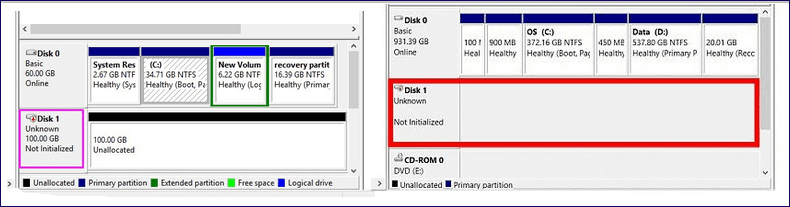
Causas de disco desconhecido não inicializado
Embora o disco mostre "desconhecido, não inicializado" nas duas situações. Eles apresentam informações diferentes sobre a capacidade do disco rígido, o que significa que são causados por diferentes motivos. O problema mais comum é a corrupção do MBR.
Se "disco desconhecido não inicializado" for acompanhado por "não alocado", é provável que a causa seja a corrupção do MBR no disco rígido. MBR, Master Boot Record, é o primeiro setor em um disco MBR ou GPT. Ele fornece informações sobre o carregamento do Windows e a partição do disco. Portanto, quando estiver corrompido, você certamente encontrará problemas, incluindo o disco exibido como "Não Inicializado".
Outros possíveis motivos podem ser problemas de conexão, problema na unidade de disco ou corrupção física.
Como Corrigir o Disco Não Inicializado de Maneira Prática (Tutorial em Vídeo)
Assista a um tutorial em vídeo sobre como corrigir o problema de disco desconhecido e não inicializado. Os principais métodos neste vídeo são:
- 01:39 Limpar o disco selecionado
- 01:56 Criar partição primária
- 02:57 Formatar o disco para NTFS
- 03:22 Remover a bateria do CMOS
- 03:32 Verificar se há drivers atualizados
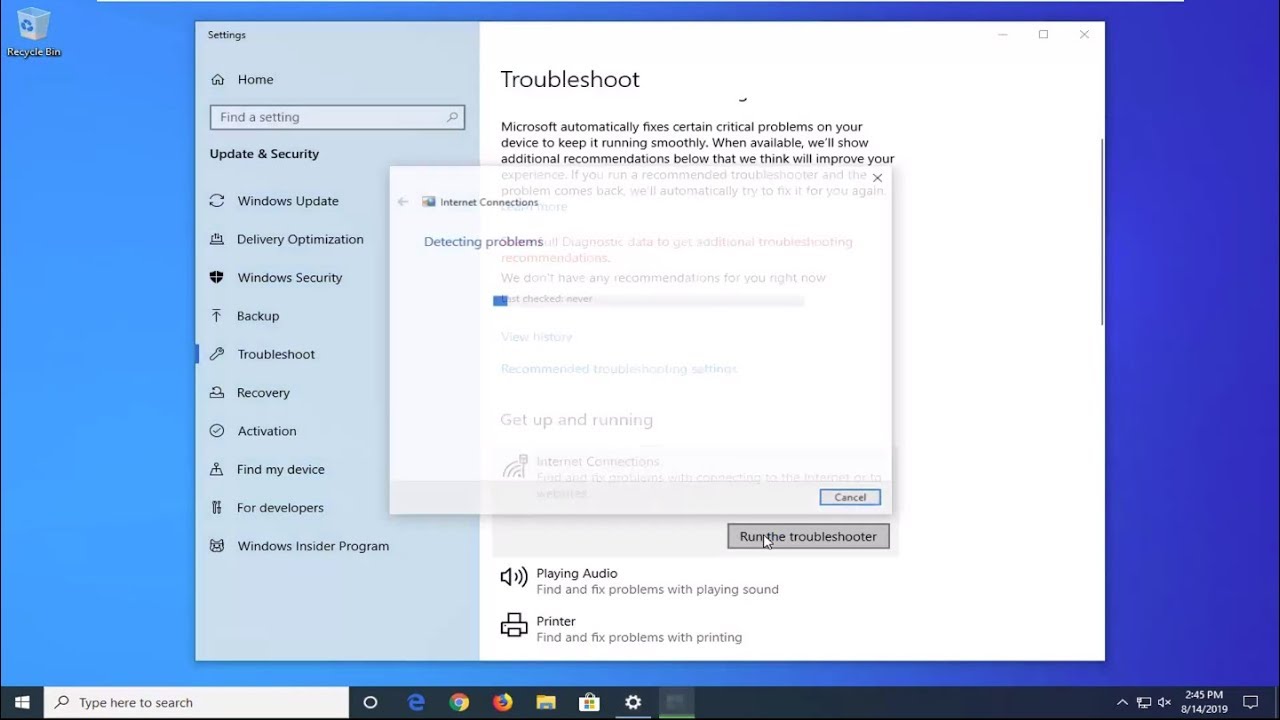
Como Corrigir Disco Desconhecido Não Inicializado No Windows 10/11 [4 Maneiras]
Dependendo da sua situação, você terá soluções diferentes para o problema "disco não inicializado" no seu computador, seja um disco rígido local ou externo.
Para impedir que um disco se torne não inicializado nesse caso, você pode inicializar o disco diretamente. Então vem a pergunta: a inicialização de um disco apaga os dados? Na verdade, a inicialização de um disco reconstruirá o registro mestre de inicialização e formatará o disco rígido.
Ele irá apagar os arquivos em seu disco. Neste artigo, apresentaremos 4 métodos para corrigir o disco não inicializado sem perda de dados, e você pode coletar informações rapidamente na tabela a seguir:
| Métodos | Aplicável em | Revisão do Editor |
| Corrigir disco não inicializado e mostra espaço não alocado. | Este método oferece uma maneira segura de inicializar um disco sem perder arquivos. | |
| Corrigir disco não inicializado e mostra espaço não alocado. | É possível que o cabo que conecta o PC e seu disco não esteja funcionando bem. A troca de um novo cabo pode resolver rapidamente esse problema. | |
| Corrigir disco não inicializado e mostra nada sobre a capacidade do disco. | Se o driver do dispositivo estiver desatualizado, esse erro pode ocorrer. Você pode facilmente atualizar o driver para corrigi-lo. | |
| Corrigir disco não inicializado e mostra nada sobre a capacidade do disco. | Se os métodos que oferecemos não puderem corrigir o problema de disco não inicializado, você precisará de ajuda profissional. |
Situação 1. Inicializar disco sem perda de dados
Aplica-se a: corrigir disco não inicializado e mostra espaço não alocado. Isso também funciona para inicializar um novo disco rígido.
Essa é a maneira mais segura de corrigir o problema de disco desconhecido não inicializado. Para corrigir o disco não inicializado sem perda de dados, você precisa:
- Recuperar dados do disco não inicializado
- Inicializar o disco desconhecido
- Formatar o disco para torná-lo pronto para armazenamento de dados
Etapa 1. Recuperar dados do disco não inicializado
Aplica-se a: disco desconhecido, não inicializado, não alocado.
A única maneira de consertar um disco não inicializado sem perda de dados é usando um software de recuperação de arquivos especializado para restaurar os dados antecipadamente.
Aqui, se você tiver arquivos importantes no hd externo, pode experimentar o software gratuito de recuperação de dados - EaseUS Data Recovery Wizard para recuperar os arquivos do disco inacessível.
O EaseUS Data Recovery Wizard ajuda você a recuperar dados de discos rígidos inacessíveis, discos rígidos externos corrompidos ou RAW em três cliques.
- Primeiro, inicie o software de recuperação de dados da EaseUS para verificar seu disco desconhecido.
- Em segundo lugar, encontre ou filtre os arquivos encontrados.
- Em terceiro lugar, visualize e recupere os arquivos necessários.

Suponha que a recuperação de dados falhe ao recuperar seus arquivos. Nesse caso, o serviço de recuperação de dados da EaseUS ainda pode ajudá-lo, que repara mídias de armazenamento que falharam mecanicamente, sofreram danos físicos e coisas piores. Entre em contato com os especialistas para obter ajuda agora.
Serviços de reparo e recuperação de disco EaseUS
Clique aqui para entrar em contato com nossos especialistas e obter as respostas
Consulte os especialistas em recuperação de dados da EaseUS para um serviço de recuperação manual individual. Poderíamos oferecer os seguintes serviços após um diagnóstico GRATUITO.
- Corrigir erros de HD, SSD, HD externo, pen drive e restaurar dados de todos os níveis de RAID
- Recuperar a partição perdida que não pode ser restaurada pelo software de recuperação de dados
- Corrigir discos que não podem ser lidos ou acessados devido a setores defeituosos
- Corrigir discos que se tornam partições protegidas por GPT
- Limpar dados, desformatar disco rígido, instalar/desinstalar software ou driver, etc.
Etapa 2. Inicializar o disco desconhecido
- Clique com o botão direito do mouse em "Este Computador" > "Gerenciar" para executar o Gerenciamento de disco.
- Clique com o botão direito do mouse no disco rígido e clique em "Inicializar Disco".
- Na caixa de diálogo, selecione o (s) disco (s) a inicializar e escolha o estilo de partição MBR ou GPT.

Etapa 3. Formatar e criar novos volumes simples no disco
- Clique com o botão direito do mouse em "Este PC" e escolha "Gerenciar" > "Gerenciamento de disco".
- Clique com o botão direito do mouse no espaço não alocado e escolha "Novo volume simples..."
- No Assistente de Novo Volume Simples, clique em "Avançar" para continuar.
- Siga o assistente para especificar o tamanho do volume, atribua uma letra de unidade ao volume e formate a partição.

Se você não deseja criar partições sozinho, pode recuperar as partições em seu disco que mostram "Não inicializado", o que o ajudará a restaurar as partições originais no disco rígido.
Situação 2. Verificar a conexão do disco
Aplica-se a: corrigir o disco não inicializado e não mostra nada sobre a capacidade do disco.
Um pequeno problema de conexão pode causar problemas sérios como o da discussão. Para verificar a conexão, você pode:
- Conecte seu disco rígido externo a outra porta USB, incluindo as traseiras, no seu computador
- Use o cabo original para conectar seu disco rígido
- Use outro cabo para conectar seu disco rígido
- Conecte seu disco rígido a outro computador
Situação 3. Atualizar driver de dispositivo
Aplica-se a: corrigir "o disco não foi inicializado" e não mostra nada sobre a capacidade do disco.
Driver de disco desatualizado ou corrompido também pode ser o culpado. A atualização do driver do dispositivo pode ser feita facilmente no Gerenciador de dispositivos.
Etapa 1. Clique com o botão direito do mouse em "Este Computador" e escolha "Propriedades".
Etapa 2. Clique em "Gerenciador de dispositivos" e expanda "Unidades de disco". Localize e clique com o botão direito do mouse no disco problemático e selecione "Atualizar driver"
Etapa 3. Clique em "Pesquisar automaticamente software de driver atualizado".
Etapa 4. Aguarde a atualização do driver e reinicie o computador. Posteriormente, você pode tentar reconectar sua unidade ao PC e verificar se a unidade aparece ou não.
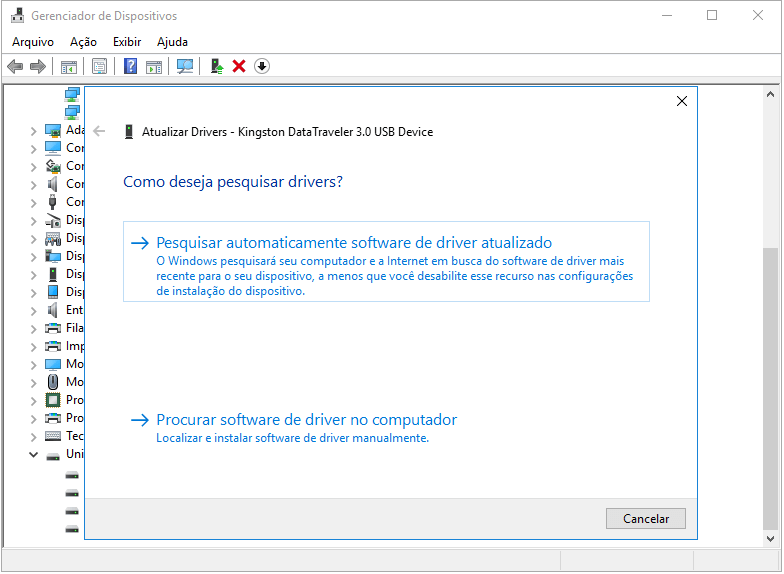
Situação 4. Enviar para reparo manual
Aplica-se a: corrigir o disco não inicializado e não mostra nada sobre a capacidade do disco.
Dano físico inevitavelmente resultará em problemas sérios em uma mídia de armazenamento, incluindo "disco desconhecido não inicializado". Se os métodos acima não resolverem o problema, enviar o dispositivo para profissionais para reparo manual é uma boa opção.
Dica Extra: Como Corrigir 'Não É Possível Inicializar Disco no Windows'
Um motivo comum que leva ao "disco desconhecido não inicializado" é que você falha ao inicializar a unidade com uma mensagem dizendo "A solicitação não pôde ser executada devido a um erro de E/S", o que, posteriormente, fará com que seu disco seja mostrado como desconhecido ou não inicializado.
Quando você não pode inicializar um disco rígido, "disco desconhecido não inicializado" não é o único problema que você pode encontrar. Para obter a explicação detalhada e as soluções correspondentes, consulte o artigo "A solicitação não pôde ser executada devido a um erro de E/S" para obter mais informações.
Se o guia não puder ajudá-lo a resolver o problema, é altamente recomendável solicitar ajuda de especialistas para reparo manual ou substituí-lo diretamente por um novo disco.
A Linha Inferior
Embora a inicialização de um disco não apague os dados no dispositivo, as operações posteriores o farão. Portanto, se você deseja corrigir um disco que não é inicializado sem perder dados. É necessário um software de recuperação de dados.
No entanto, se o seu disco mostrar desconhecido, não inicializado devido a corrupção física, nenhum software de recuperação de dados ajudará e apenas os serviços de recuperação de dados terão a chance de resgatar seus arquivos.
Perguntas Frequentes sobre Disco Não Inicializado
Obtenha mais informações sobre o problema de disco não inicializado.
1. Como corrijo o disco 1 desconhecido não inicializado?
Conforme descrito neste guia, algumas maneiras podem ajudar você a corrigir o erro de disco desconhecido não inicializado. Eles são:
- 1. Recupere dados do disco rígido desconhecido e crie novos volumes.
- 2. Inicialize o disco com o Gerenciamento de disco
- 3. Particione e formate o disco rígido.
- 4. Verifique a conexão do disco rígido
- 5. Atualize o driver do disco rígido
- 6. Envie o disco rígido para reparo manual.
Para obter instruções detalhadas, você pode consultar o conteúdo principal desta página e tentar qualquer método para fazer seu disco funcionar novamente.
2. Como faço para forçar a inicialização de um disco rígido?
Para um novo disco rígido, você pode seguir diretamente as etapas abaixo para inicializá-lo.
Quanto a um disco rígido usado, pode ser necessário primeiro copiar ou fazer backup de todos os dados salvos em outro dispositivo. Em seguida, use o Gerenciamento de disco para excluir todas as partições existentes. Em seguida, continue com as etapas a seguir para inicializar a unidade:
Etapa 1. Abra o Gerenciamento de disco.
Etapa 2. Clique com o botão direito do mouse no HD/SSD não inicializado e selecione "Inicializar disco".
Etapa 3. Selecione o disco para inicializar na caixa de diálogo e defina o estilo de partição do disco como MBR ou GPT.
3. O disco de inicialização irá limpá-lo?
A inicialização de um disco apaga os dados? Apenas inicializar um disco não apagará seus dados. Mas, para usar o disco, você precisa particionar e formatar o disco, o que causará perda de dados.
Portanto, se você não deseja perder os arquivos armazenados no disco rígido, é necessário usar um software de recuperação de dados.
Artigos relacionados
-
[Atualizado em 2024] Como Corrigir o Menu Iniciar do Windows 11 que Não Funciona
![Rita]() Rita 2024-01-09
Rita 2024-01-09
-
Como Corrigir Fall Guys Arquivos Faltando [Recuperação de Arquivos do Jogo]
![Rita]() Rita 2024-04-10
Rita 2024-04-10
-
Formatou HD Acidentalmente? Recuperar Arquivos de HD Formatado Agora!
![Rita]() Rita 2024-03-28
Rita 2024-03-28
-
Desfazer DiskPart Clean: Recuperar Dados/Partição após DiskPart Clean
![Leonardo]() Leonardo 2024-01-09
Leonardo 2024-01-09
Prêmios e avaliações
![]()
"Recupere dados e arquivos já excluídos do seu Windows de maneira simples e rápida."
- Por Andrey José Aguiar
Leia mais >>

EaseUS Data Recovery Wizard
Poderoso software de recuperação de dados para recuperar arquivos em quase todos cenários de perda de dados no Windows e Mac.
Tamanho: 1,97MB
